一、工具下载:![]() 硬盘无损分区工具.EXE
硬盘无损分区工具.EXE
二、适用系统:
Windows 7 32位/64位、Windows 8 32位/64位
Windows 8.1 32位/64位、Windows 10 32位/64位
三、工具说明:很多朋友的电脑硬盘分区只有一个,如果不想重装系统,也不想丢失数据,可以使用本工具在不影响当前硬盘分区数据的前提下,把硬盘已有分区的可用空间创建出新的分区。
四、操作步骤:
本工具支持在操作系统中,在不影响硬盘数据的情况下把分区的可用空间划分出来新建硬盘分区。
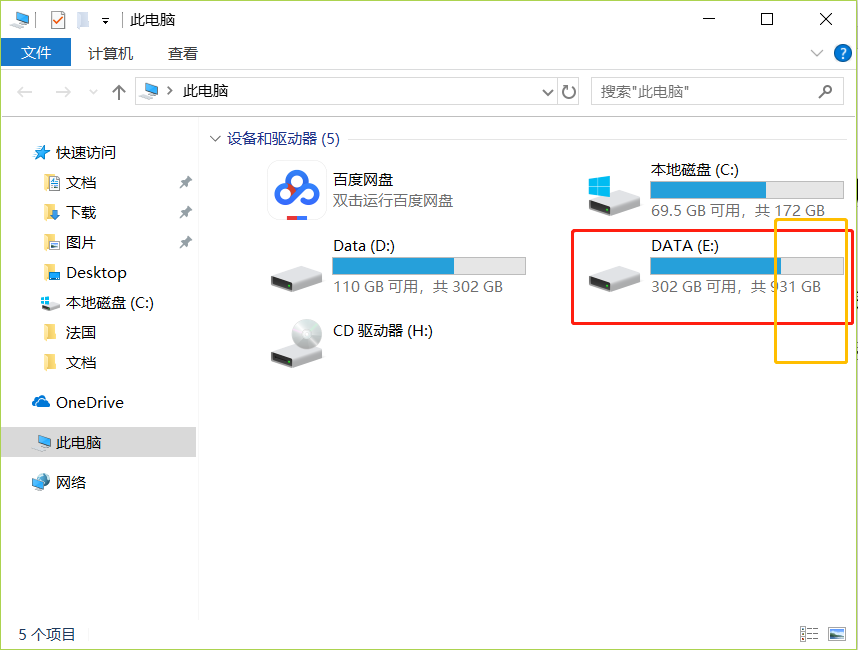
运行工具
双击运行“硬盘无损分 区工具.EXE”,可能出现的用户账户控制提示,请选择是,如图:
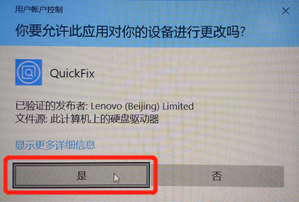
硬盘无损分区工具,如图:

工具提取完成自动进入工具。如图:
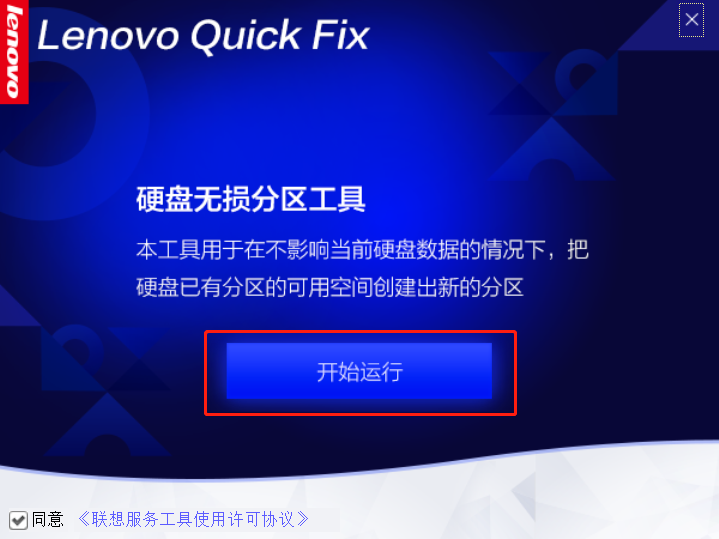
点击“开始运行”,软件会自动扫描当前电脑的硬盘信息,如图:
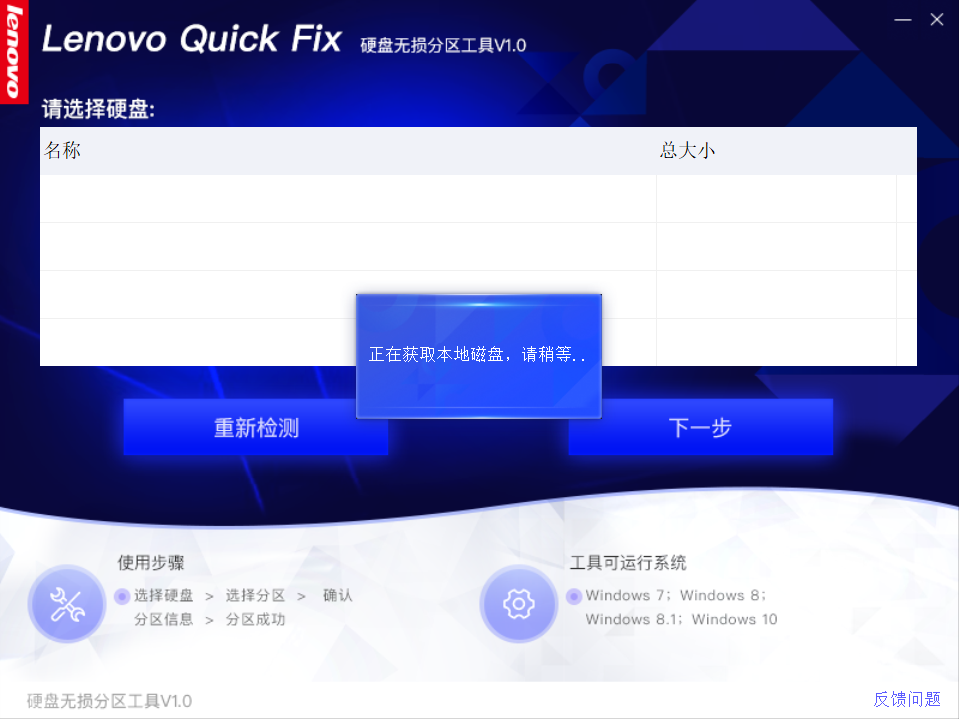
扫描完成会自动列出硬盘信息(不支持U盘和移动硬盘),如图:
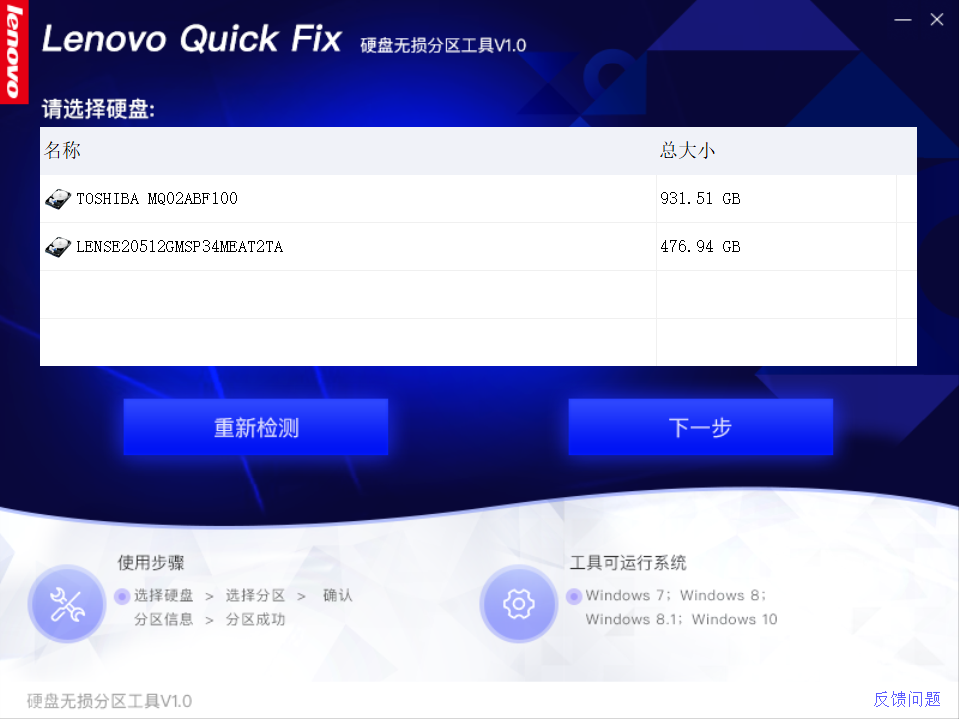
您可以选择要分割的磁盘,点击下一步,软件提示正在获取磁盘分区,本例中选择的是TOSHIBA 931.51GB的硬盘进行演示,如图:
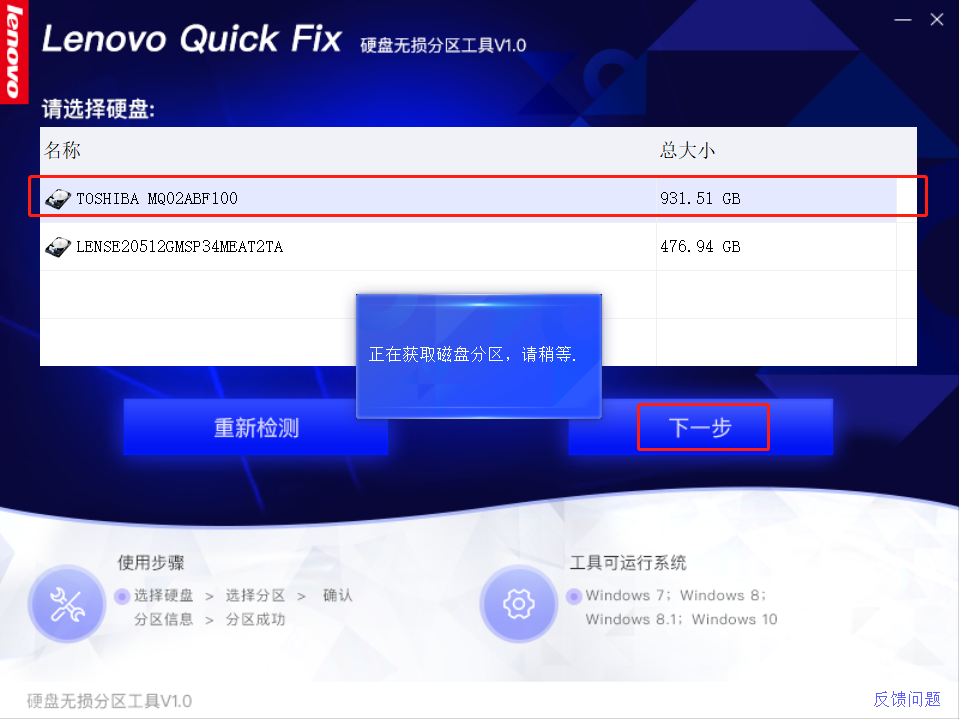
选择要分割的磁盘分区,下一步,自动检测可用磁盘空间,如图:
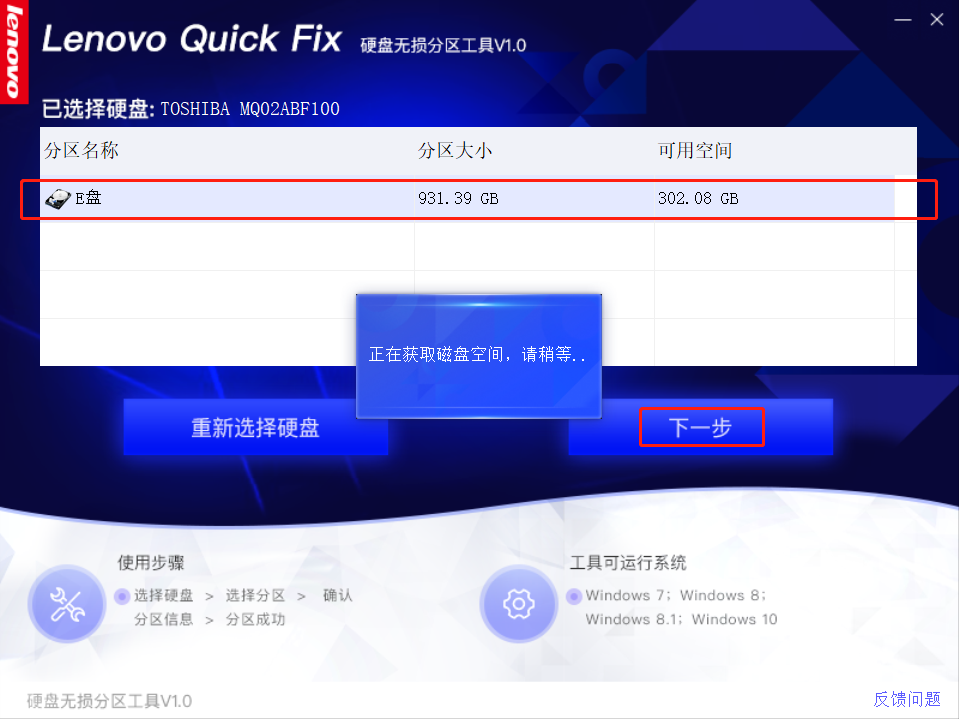
为了保证系统可正常工作,允许创建的分区将小于您在“我的电脑”或“计算机”中见到的最大可用空间。
小1位置表示的是当前选择的硬盘和分区信息;
小2位置是滑动块,您可以拖动改变要创建的分区大小;
小3位置是新创建分区的容量,您也可以手动输入分区大小;
小4位置是新建分区的盘符信息,您也可手动点击修改。如图:
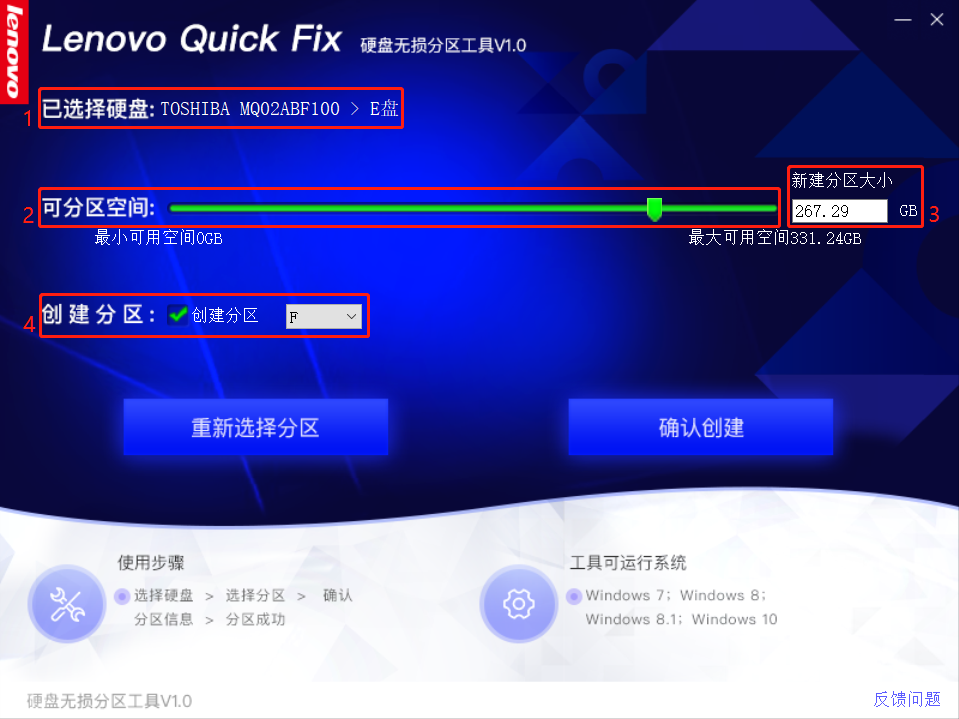
点击上图确认创建,软件提示正在创建分区(注意:如果待分区硬盘上存储的数据比较多,首次运行本软件会需要 较长的时间,请耐心等待执行完成),弹出提示如图:
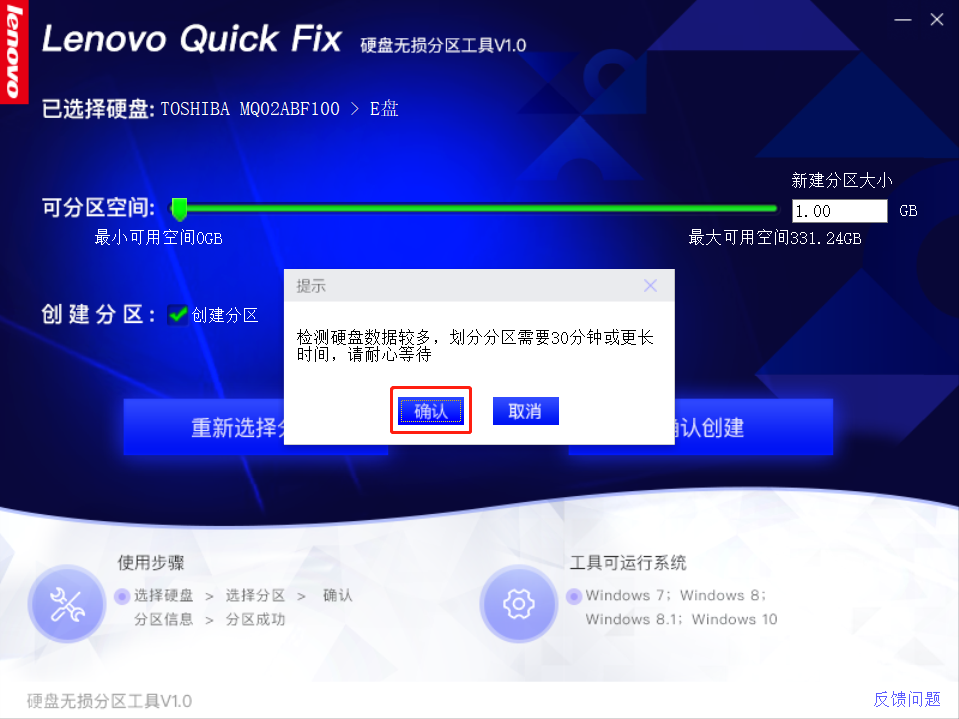
点击确认后软件将开始创建分区,请耐心等待,如图:
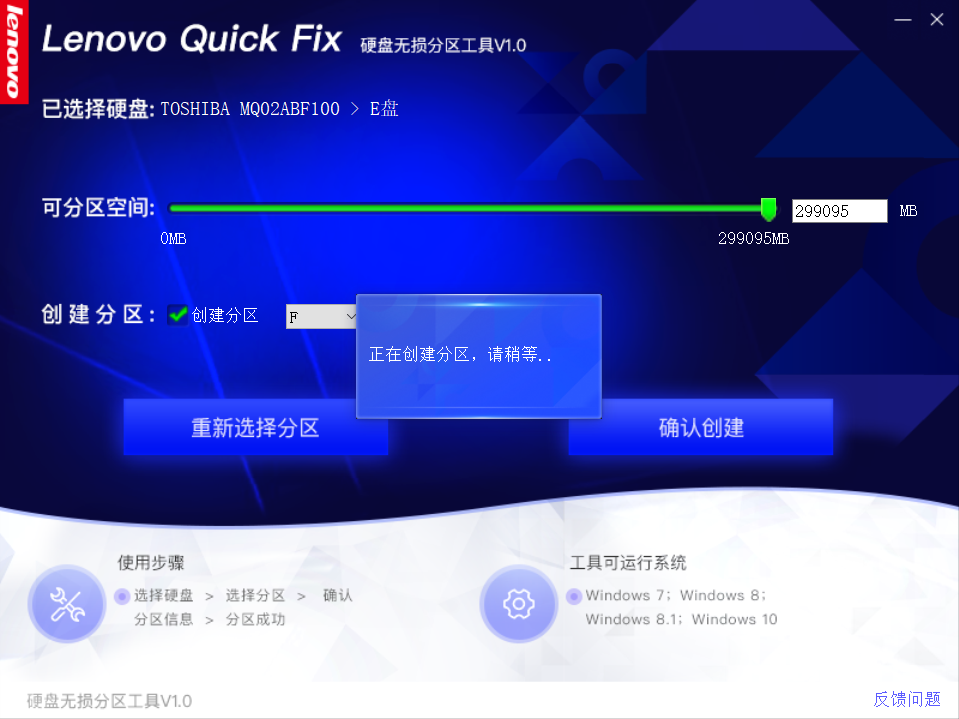
分区成功将出现提示,您可以选择关闭,也可以继续创建分区,如图:
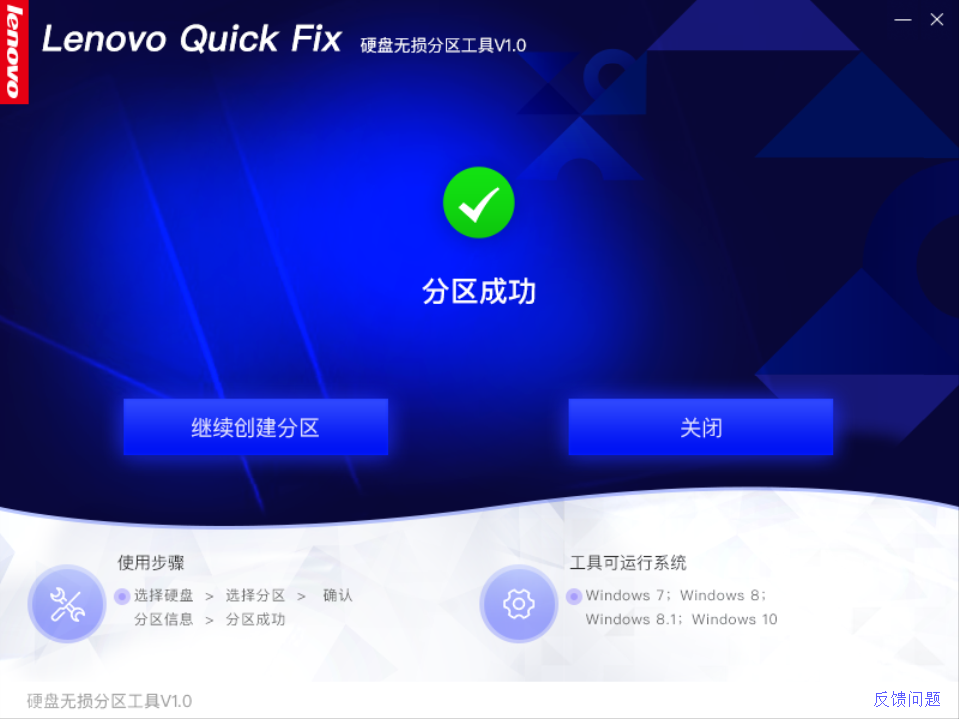
点击关闭或点击右上角的X关闭软件,出现的软件调研希望您能多多给予鼓励哈^_^,如图:
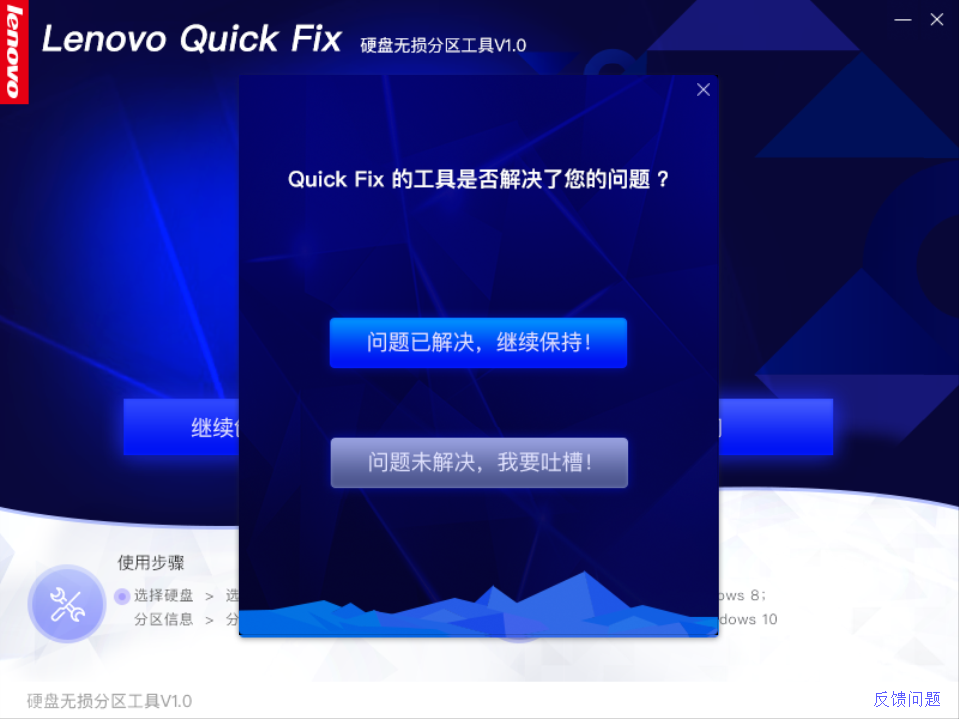
















 发表于 2018-10-26 10:43
|
发表于 2018-10-26 10:43
|